Que serait un ordinateur Windows sans Office ? Cette suite logicielle de Microsoft est l’outil numéro un du monde en termes de productivité. On y trouve de tout : diapositive, feuille de calcul, messagerie, et d’autres encore. Le seul hic : vous devez l’acheter pour bénéficier de toutes ses fonctionnalités. Mais savez-vous que vous pouvez télécharger Microsoft Office gratuitement, et ce d’une manière tout à fait légale ? Dans cet article, nous vous montrerons les différentes méthodes disponibles pour obtenir Office 2021, 2019 ou 2016.
Sommaire :
Télécharger Office avec Microsoft 365
Si vous êtes abonné à Microsoft 365, sachez que vous pouvez télécharger la dernière version d’Office sans payer des frais supplémentaires. Pour pouvoir bénéficier de ce privilège, vous devez avoir la dernière version mise à jour automatique de Microsoft 365. Vous aurez alors droit de télécharger les versions complètes de certaines applications Microsoft Office les plus populaires, comme Word, Excel et PowerPoint.
Pour télécharger Microsoft Office gratuitement, rendez-vous sur votre compte Microsoft 365 et entrez votre identifiant. Cliquez ensuite sur le bouton Installer Office, sélectionnez la langue et la version et cliquez sur Installer.
Voir aussi : Windows 11 : Ce que vous devez savoir avant de faire la mise à jour
Télécharger Office à partir d’une clé de licence
Des fois, Microsoft fournit son système d’une version préinstallée d’Office. La seule différence, c’est qu’elle n’est pas complète. Si vous voulez activer toutes les fonctionnalités de la suite logicielle, vous devrez avoir une clé de produit du fabricant. Cette dernière servira à télécharger la version complète de Microsoft Office sur votre ordinateur.
Vous avez également une autre alternative pour télécharger Microsoft Office gratuitement. Si vous avez obtenu une clé d’activation de la suite auprès d’un autre revendeur légal, rendez-vous sur la page Download Office de Microsoft. Connectez-vous et saisissez votre clé de produit. Le téléchargement des fichiers d’installation complémentaires se fera automatiquement.
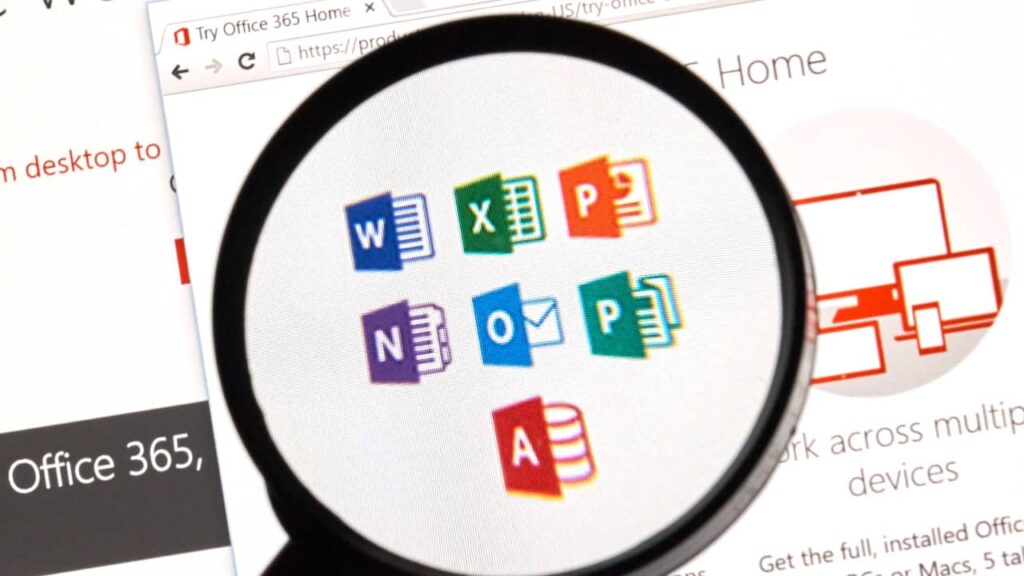
Voir aussi : Microsoft Outlook : des nouveaux paramètres sur vos écrans
Comment installer Office 2021, 2019 et 2016
Microsoft Office est disponible en versions 31 bits et 64 bits, cette dernière étant la plus répandue. Toutefois, si vous avez déjà installé une partie d’Office en 32 bits, le reste de la suite s’exécutera également dans la même version. Et si vous souhaitez avoir un Microsoft Office en 64 bits, vous devez d’abord tout désinstaller.
Que ce soit avec Microsoft 365 ou par une clé de licence, vous allez installer Microsoft Office de la même manière. Pour ce faire, ouvrez le fichier d’installation de la suite. Windows va faire apparaître une fenêtre de notification, vous informant que Microsoft Office est en cours d’installation. Fermez la fenêtre et lancez l’installation.
Une fois Microsoft Office installé, vous aurez accès à toutes les applications de la suite en version complète. Les voici : Microsoft Teams, Word, Excel, Access, PowerPoint, Publisher, Outlook et OneNote.
Lorsque vous ouvrez une de ces applications Office pour la première fois, Windows vous demandera d’accepter le contrat de licence. Pour accéder à la suite, cliquez sur le bouton Accepter, et voilà ! Nous vous recommandons également de sélectionner l’option Je souhaite activer le logiciel via Internet pour une activation plus rapide de la suite Office.
Voir aussi : Qu’est-ce qu’un logiciel libre ?
Tuto vidéo : découvrez comment obtenir Microsoft Office GRATUIT , WORD, EXCEL etc
Découvrez également d’autres astuces pour télécharger Microsoft Office gratuitement dans la vidéo suivante :
















Leave a Reply